עם השילוב החלק שלה בחבילת Office מבוססת הענן של מיקרוסופט, Excel 365 ממשיכה להיות אחד הכלים רבי העוצמה ביותר לניתוח נתונים ומודלים פיננסיים. היא ממלאת תפקיד חיוני בכיתות לימוד, במשרדים ובפרויקטים אישיים, אך כשהגיע הזמן להתקין אותה, הדברים מתחילים להסתבך. בעוד שחלק מהמשתמשים זכאים לגישה בחינם, אחרים נדרשים לשלם דמי מנוי יקרים, ורבים אינם בטוחים אם הורדת קבצים באופן לא חוקי שווה את הסיכון. במדריך זה, אחשוף את כל הנתיבים החוקיים והטכניים להורדה חינמית של Excel, ואחקור אפשרויות בטוחות יותר כמו WPS Spreadsheet, שמציעות יכולות דומות לחלוטין.

הורדה חינמית של Excel 365 מ-Microsoft Office לסטודנטים ואנשי חינוך
לפני שגיליתי שסטודנטים ואנשי חינוך יכולים לקבל את Microsoft Office 365 בחינם, הייתי בטוח שזה משהו שחייבים לשלם עליו. אבל עם כתובת דוא"ל שסופקה על ידי מוסד הלימודים, ניתן לגשת ל-Word, Excel, PowerPoint ועוד, ללא עלות. כעת יש לי גישה חינמית לאותה חבילת כלים עשירה שבה משתמשים אנשי מקצוע, והכל בזכות האוניברסיטה שלי. הכלים האלה היו שימושיים להפליא עבור מטלות, מצגות ופרויקטים קבוצתיים.

העובדה שהכלים האלה עומדים לרשותי שינתה משמעותית את אופן העבודה שלי. הכל נראה יעיל יותר, במיוחד כשמדובר ביצירת מצגות, סידור נתונים או עבודה על פרויקטים קבוצתיים. קשה להתחרות בנוחות ובמקצועיות של Office 365, במיוחד כשזה בחינם. זו אחת ההטבות לסטודנטים שבאמת שווה את זה.
כשהתחלתי לחקור מה זה Excel 365, הבנתי שלא מדובר רק בכלי לגיליונות אלקטרוניים, אלא בחבילת Office 365 המלאה, לא בגרסת ניסיון או מהדורה מוגבלת. היא מספקת את כל התכונות שהייתם מצפים להן ממנוי פרימיום, כולל גישה מכל מכשיר, עדכונים אוטומטיים ואחסון בענן ב-OneDrive.
הורדה חינמית של גרסה פרוצה ל-Excel 365 עם מפתח מוצר בחינם
כשחיפשתי בגוגל 'הורדה חינמית של Excel 365 בלי לשלם', מצאתי המון אתרים שהציעו גרסאות פרוצות ומפתחות מוצר בחינם. היה קשה לא להתפתות, גישה חינמית למשהו כל כך שימושי נשמעה כמו עסקה מצוינת. עם זאת, גיליתי במהרה ששימוש בתוכנה פרוצה הוא לא רק מסוכן, אלא גם לא חוקי ויכול לגרום נזק חמור למכשיר שלכם באמצעות תוכנות זדוניות או וירוסים. בשלב הזה, התחלתי לחקור אפשרויות בטוחות יותר, אותנטיות ועדיין חינמיות לחלוטין, במיוחד עבור סטודנטים כמוני.
מהי גרסת קראק של Excel 365?
בזמן שחיפשתי דרכים להשיג את Excel בלי לשלם, נתקלתי שוב ושוב בקישורים למשהו שנקרא "גרסת קראק של Excel 365". זה נראה כמו קיצור דרך לקבל גישה לכלי פרימיום בלי לשלם, אבל מהר מאוד למדתי מה זה באמת אומר. גרסה פרוצה של Excel 365 היא עותק לא חוקי של התוכנה המקורית שעבר שינויים. היא נועדה לעקוף את מערכת הרישוי הרשמית של מיקרוסופט ולהעניק למשתמשים גישה מלאה ללא מפתח מוצר או מנוי תקפים. גרסאות אלו משותפות לעתים קרובות באמצעות טורנטים, אתרים מפוקפקים או קישורים ביוטיוב שטוענים שהם מציעים "גישה לכל החיים".

הנה מה שבדרך כלל כלול בגרסה פרוצה:
עקיפת הפעלה: אין צורך במפתח מוצר; התוכנה נאלצת לבטל את הנעילה של עצמה.
קבצים לא אמינים: הורדות אלה כוללות לעתים קרובות כלים מפוקפקים של צד שלישי כמו KMS או מפעילים (activators).
סיכוני תוכנות זדוניות: גרסאות פרוצות יכולות להיות עמוסות בווירוסים, תוכנות ריגול או תוכנות כופר.
אין עדכונים או תמיכה: אתם מפספסים תיקוני באגים, תכונות חדשות ותיקוני אבטחה.
בעיות מערכת: הן עלולות לקרוס, להשחית את העבודה שלכם או להאט את כל המכשיר.
זה אולי נראה כמו פתרון יעיל, אבל תוכנה פרוצה היא לא יציבה, לא חוקית ומסוכנת. ברגע שהבנתי למה אני נכנס, ידעתי שזה לא שווה את הטרחה, במיוחד כשיש חלופות חוקיות וחינמיות עבור סטודנטים כמוני.
מפתחות מוצר חינמיים ל-Microsoft Office 365 (עובדים ב-2025)
מתוך סקרנות, חיפשתי "מפתחות מוצר חינמיים" ל-Office 365 והופתעתי מכמות התוצאות שקפצו וטענו שהן עובדות ב-2025. עם הבטחה לגישה לכל החיים, מפתחות אלו משותפים לעתים קרובות בפורומים, אתרים או ערוצי יוטיוב. עם זאת, כשבדקתי מקורות שונים כדי לראות איך להוריד את Excel מ-Office 365, הבנתי שרוב המפתחות האלה או ששותפו באופן לא חוקי, או שתוקפם פג, או שהם כבר נחסמו על ידי מיקרוסופט.

למרות שאני לא מייעץ להשתמש בהם, הנה כמה דוגמאות שנתקלתי בהן ברשת:
1. 366NX-BQ62X-PQT9G-BPTJ9-4M68B
2. TDNX9-Q6XQP-79D4T-QRBD8-HF4YM
3. JNRGN-GJN8Y-TXHXK-Y8MMQ-RCJ46
4. 2VBBH-BC272-27GXM-K6RQH-H9QJD
5. 6F4BB-YCB3T-WK763-3P6YJ-BVH24
עליכם לזכור שמפתחות אלה פגים לעתים קרובות או נכנסים לרשימה שחורה, והשימוש בהם עלול להפר את תנאי השירות של מיקרוסופט. תמיד יש לפעול בזהירות.
כיצד לפרוץ את Excel 365 עם מפתח מוצר חינמי
ישנן מספר טכניקות מקוונות המבטיחות לפרוץ את Excel 365 באמצעות מפתח מוצר חינמי. לרובן יש תבנית דומה: הורדת התוכנית, שימוש במפתח משותף, ואז הפעלת כלי הפעלה. למרות שאני לא ממליץ להשתמש בשיטות אלה מסיבות משפטיות וביטחוניות ברורות, הן מתחילות לעתים קרובות בהורדה של Excel 365, ולאחר מכן ניסיונות לעקוף את ההפעלה. הנה סקירה כללית של דרישות המערכת וכיצד אנשים בדרך כלל מנסים לפרוץ את Excel 365:
דרישות מערכת
כדי לפרוץ ולהריץ את Office 365 כראוי, המערכת שלכם צריכה:
Windows: גרסה 7 ואילך
Mac: מערכת הפעלה 10.3 ואילך
מעבד: 1 GHz או מהיר יותר, 32 סיביות או 64 סיביות
תצוגה: רזולוציה מינימלית של 720x1080
זיכרון RAM: לפחות 2 GB
אחסון: 3 GB של שטח פנוי
הורדה ופריצה של Excel 365
אם המערכת שלכם עומדת בדרישות, השלב הבא בדרך כלל כולל הורדת קובץ התקנה ושימוש במפתח מוצר או במפעיל כדי לפתוח את Excel. זו הדרך שרבים נוקטים בה כשהם מחפשים הורדה חינמית של Microsoft Excel 365, למרות שהיא מגיעה עם סיכונים. הנה פירוט כללי של האופן שבו אנשים נוהגים להוריד ולפרוץ את Excel 365:
שלב 1: היכנסו לעמוד ההורדות הרשמי של Microsoft Office ולחצו על “Download now” כדי להתחיל בהורדת קובץ ההתקנה.

שלב 2: לאחר סיום ההורדה, הריצו את קובץ “OfficeSetup” כדי להתקין את Microsoft Office. פעולה זו עשויה להימשך מספר דקות, תלוי במהירות האינטרנט שלכם.

שלב 3: לאחר ההתקנה, פתחו את Excel ובחרו באפשרות "Enter product key instead".

שלב 4: לאחר שהזנתם בזהירות את מפתח המוצר החינמי שבידכם, לחצו על "Activate". אם המפתח תקין, תראו הודעת הצלחה ו-Excel יהיה מוכן לשימוש.

הסיכונים בשימוש בגרסאות פרוצות
פריצת Office 365 מפתה, אבל לא חפה מסיכונים:
בעיות משפטיות: במדינות רבות, פיראטיות תוכנה אסורה.
איומי אבטחה: קבצי התקנה פרוצים מגיעים לעתים קרובות עם תוכנות זדוניות.
אין עדכונים: תפספסו עדכוני אבטחה ותכונות חשובים.
באגים בביצועים: Excel פרוץ עלול לקרוס או להתנהג באופן בלתי צפוי.
עם זאת, שימוש בתוכנה פרוצה תמיד נושא רמת סיכון: תוכנות זדוניות שמסתננות, קבצי התקנה שבורים, או מפתחות מוצר שמפסיקים לעבוד אחרי עדכון. ובעוד שחלקם מוכנים לקחת את ההימור, אחרים עשויים להתחיל לתהות אם יש דרך שקטה ויציבה יותר לעשות את העבודה. ואז שם אחד המשיך לצוץ שוב ושוב: WPS Office.
הורדה ושימוש ב-Excel 365 בחינם עם WPS Spreadsheet (אין צורך בקראק)
נמאס לי. גרסה פרוצה אחת של Excel סירבה להיות מותקנת, אחרת המשיכה לבקש מפתח בכל פעם שפתחתי אותה, והשלישית הציגה שגיאות אקראיות שאפילו לא יכולתי לחפש בגוגל. נעתי הלוך ושוב בין הורדות מפוקפקות וכלים שעובדים חלקית רק כדי לפתוח גיליון אלקטרוני בסיסי. ואז לילה אחד, בזמן שגללתי באינסטגרם, ראיתי פרסומת ל-WPS Spreadsheet. בדרך כלל אני מתעלם מדברים כאלה, אבל בזו נכתב "חלופת Excel חינמית, אין צורך בהפעלה", וזה סיקרן אותי. הורדתי אותה באימפולסיביות, מצפה למלכודת טיפוסית, אבל היא עשתה את העבודה. אחרי התקנה פשוטה, הכל נפתח כמו שצריך ללא קראקים או מפתחות.

תכונות:
תאימות מלאה ל-Excel: פתיחה, עריכה ושמירה של קבצי Excel (.xls, .xlsx) ללא בעיות עיצוב.
תבניות מובנות: מתקציבים ועד לוחות שנה, יש מגוון רחב של תבניות חינמיות מוכנות לשימוש.
כלי PDF מובנים: יצוא הגיליונות האלקטרוניים שלכם כקובצי PDF ישירות, עם שליטה על הפריסה וללא צורך בתוכנה נוספת.
כלי נתונים חכמים: כולל תכונות כמו טבלאות ציר, תרשימים, נוסחאות ומילוי אוטומטי, בדיוק כמו ב-Excel.
יתרונות:
התחילו להשתמש מיד, אין צורך במפתחות מוצר.
הורדה רשמית פירושה שאין וירוסים, קישורים מפוקפקים או סיכונים משפטיים.
הגרסה החינמית מכסה את כל מה שרוב האנשים באמת צריכים.
אין סיכון שהנתונים שלכם יישלחו מי יודע לאן, כמו בתוכנה פיראטית.
לא רציתי לבזבז עוד זמן בחיפוש אחר גרסאות ניסיון שפג תוקפן או בציד אחר קבצים פרוצים. כל מה שהייתי צריך זה פתרון פונקציונלי. חשבתי, "למה לא?" כשראיתי את WPS Spreadsheet מופיע. היה קל להפליא להתחיל, וזה עבד מצוין לצרכים שלי, ממש כמו Excel 365 עבור Windows/Mac. הנה איך.
שלב 1: ראשית, פתחו את הדפדפן שלכם כדי לבקר ב-WPS Office ולחצו על כפתור "הורד בחינם" כדי להתחיל בהורדה.

שלב 2: ההורדה תסתיים תוך מספר שניות. לאחר מכן, הריצו את קובץ ההתקנה כפי שהייתם עושים עבור כל אפליקציה או תוכנה אחרת.
שלב 3: WPS Office יציג לכם כמה תנאים והגבלות פשוטים. הסכימו להם, ואז לחצו על כפתור "Install Now" כדי להתחיל בהתקנה.

שלב 4: לאחר שהפעלתם את WPS Office, לחצו על "Sheets" בסרגל הצד השמאלי ופשוט לחצו על "New" כדי להתחיל להשתמש ב-WPS Spreadsheet.

לא תמיד המחשב הנייד שלי איתי, והיו הרבה פעמים שנאלצתי לבדוק או לערוך משהו במהירות כשהייתי בחוץ. אז הבנתי כמה שימושית הגרסה הניידת של WPS Spreadsheet. היא לא מושלמת, אבל לדברים בסיסיים כמו מעקב הוצאות או סקירת קובץ משותף היא עושה את העבודה. אם אי פעם חיפשתם איך להוריד את Excel 365 בחינם אבל מצאתם את זה מוגבל או מבלבל, זו חלופה מצוינת. הנה איך להפעיל אותה בטלפון שלכם.
שלב 1: פתחו את חנות Play והקלידו “WPS Office” בשורת החיפוש.
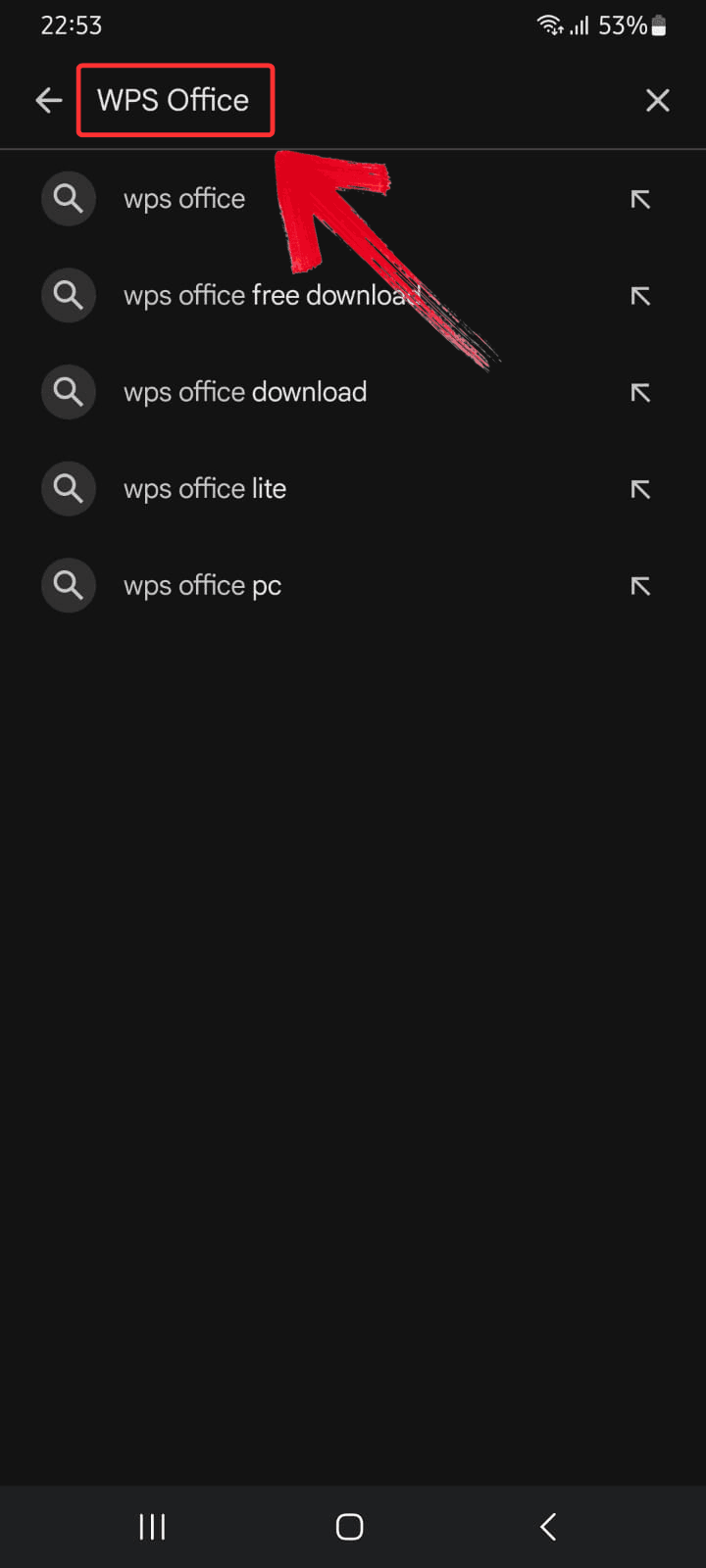
שלב 2: לחצו על "Install" ליד WPS Office. זה לא כבד מדי, כך שזה לא ייקח נצח גם בחיבורים איטיים.
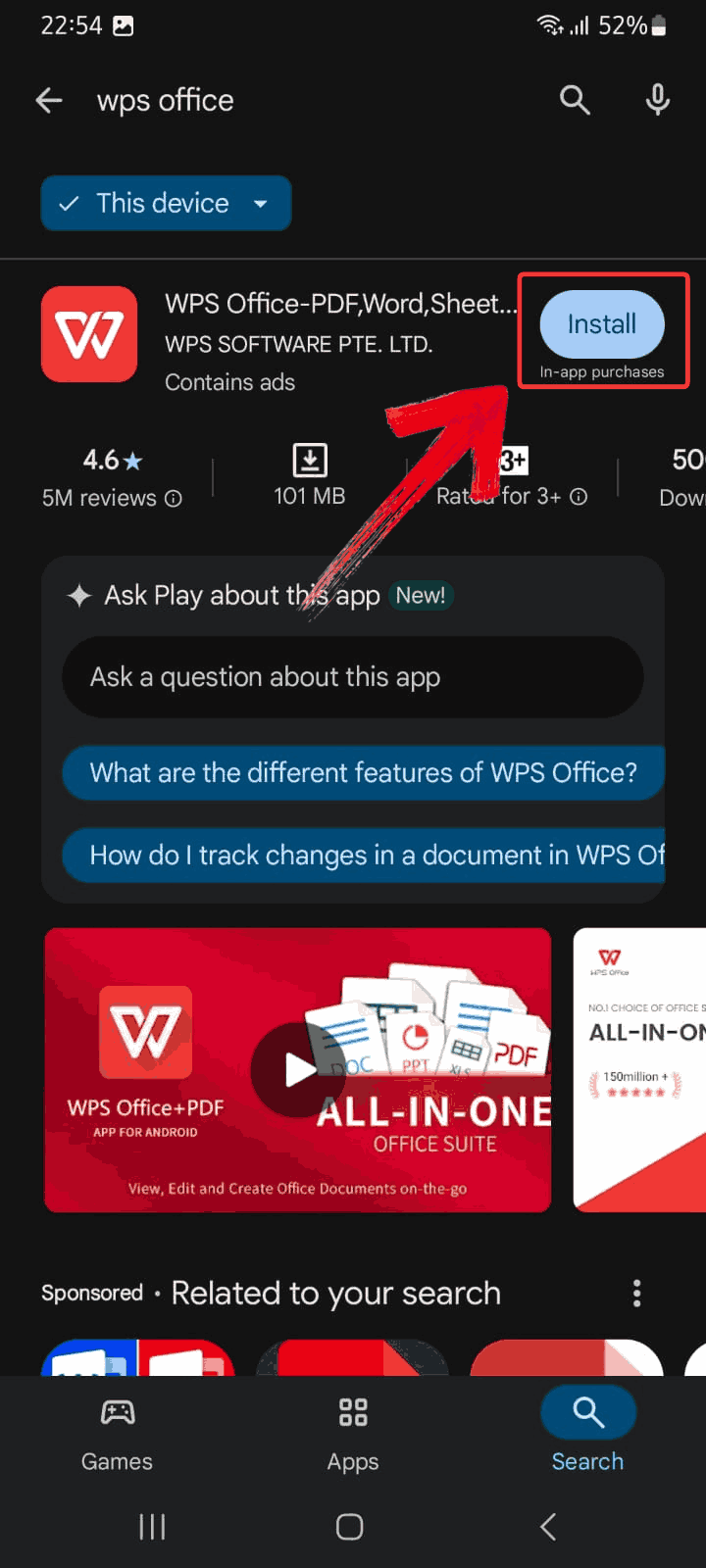
שלב 3: לאחר ההתקנה, פתחו את האפליקציה ולחצו על סמל הפלוס (+) שכותרתו "Create" כדי להתחיל עם קובץ חדש.
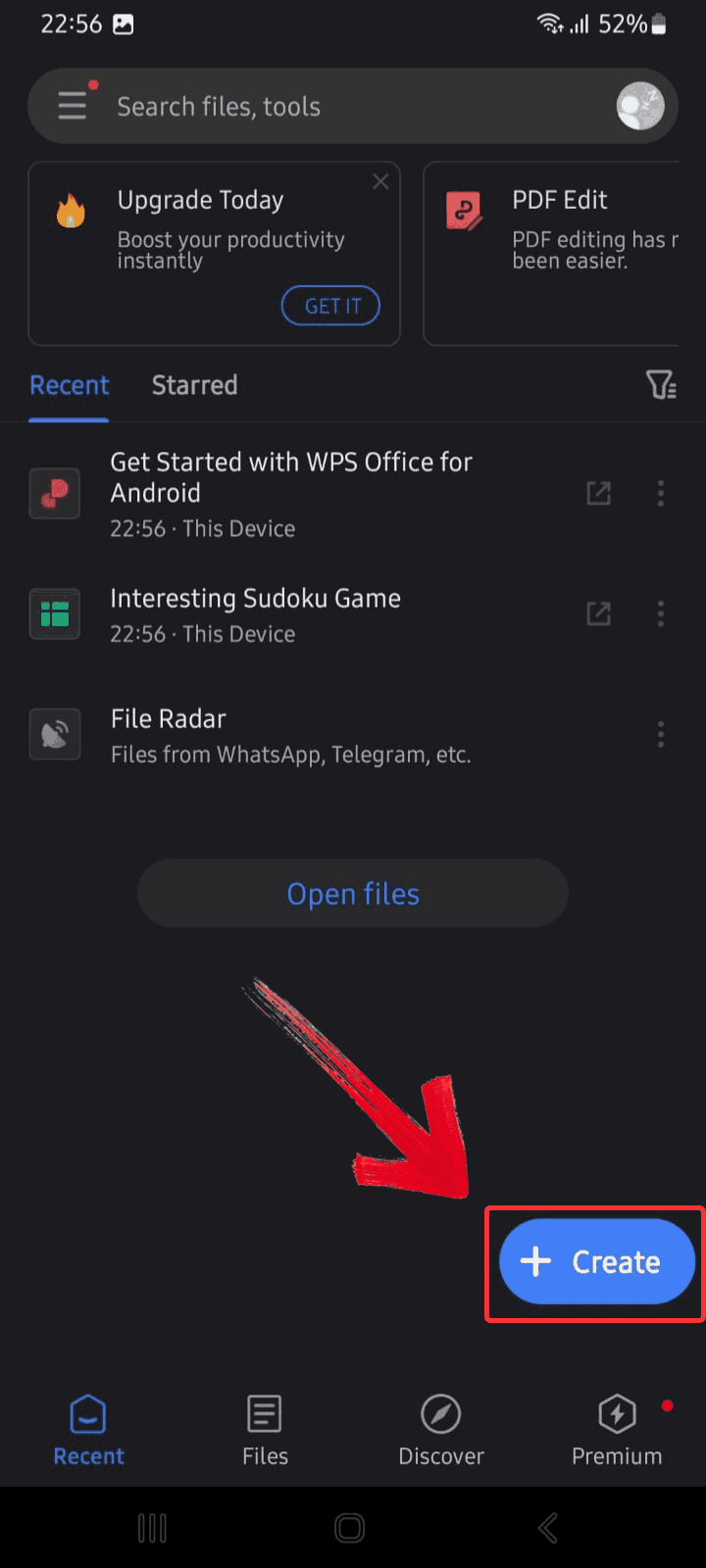
שלב 4: מתוך סוגי הקבצים הזמינים, לחצו על "XLS". זה יפתח גיליון אלקטרוני חדש שבו תוכלו להתחיל להזין נתונים, להשתמש בנוסחאות או לחקור תבניות.
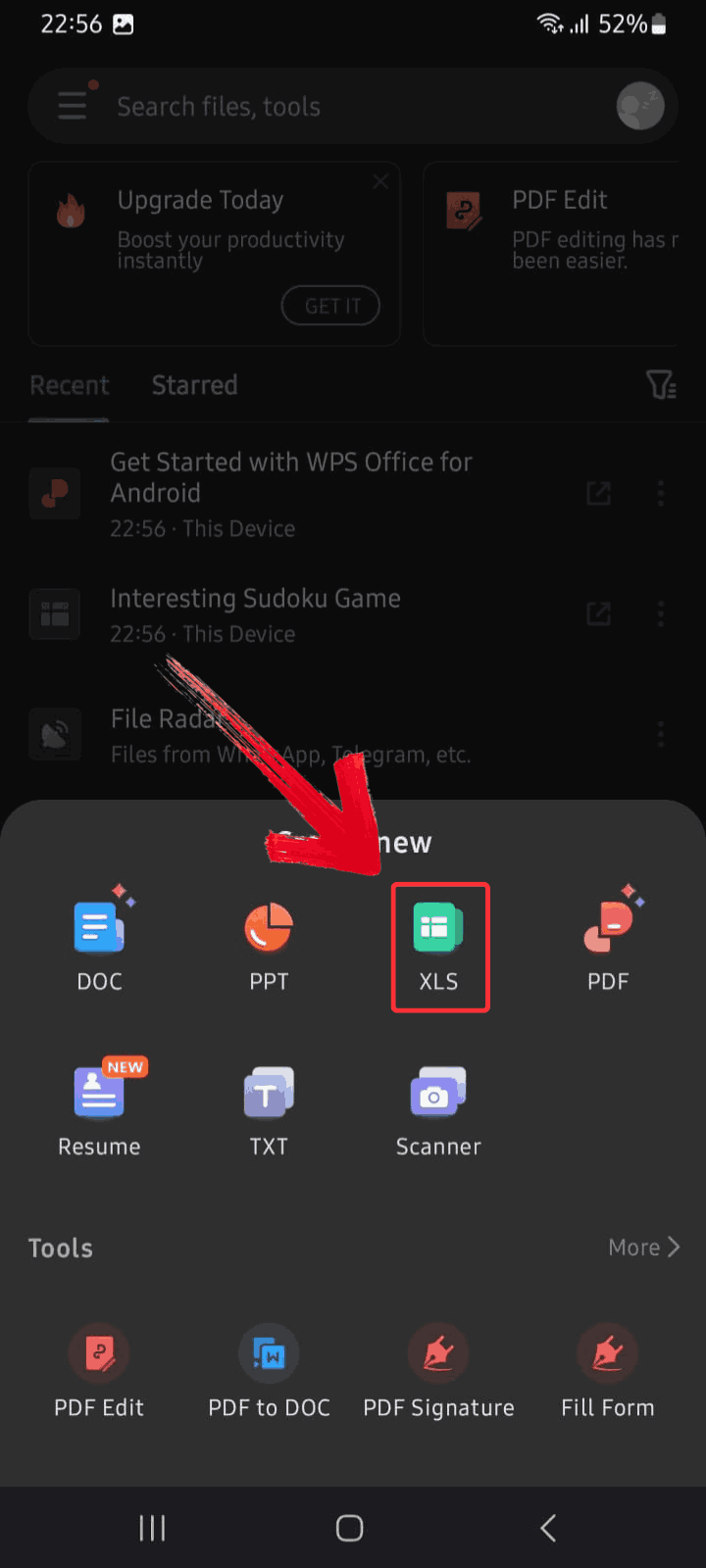
WPS Spreadsheet תמיד נמצא על סדר היום שלי, מכיוון שאני משתמש בו כדי לעקוב אחר תוכניות התוכן שלי כפרילנסר ולוחות הזמנים של השיעורים, תחילה במחשב הנייד שלי ומאוחר יותר בטלפון שלי כשהייתי בדרכים. לא הייתי צריך ללמוד שום דבר מחדש במעבר בין מכשירים, והוא הסתנכרן בצורה מפתיעה. Smartsheet הרגיש לי גדול מדי לצרכים שלי, כמו להשתמש בפטיש כבד בשביל נעץ. WPS סיפק לי את הכלים האידיאליים, כולל תבניות, תרשימים ונוסחאות, ושמר על פשטות אך עם זאת עוצמה.
השוואה בין WPS Spreadsheet לבין Microsoft Excel 365
אם אתם מתלבטים בין WPS Spreadsheet לבין Microsoft Excel 365, זה באמת מסתכם במה שאתם צריכים ואיך אתם עובדים. השתמשתי בשניהם, ב-Excel במסגרות אקדמיות וב-WPS לתכנון פרילנס יומיומי, וההבדלים מתבהרים מהר. השוואה זו אינה עוסקת בשאלה מי "טוב יותר" באופן כללי, אלא מי מתאים יותר בהתאם לתקציב, לתכונות ולסוג המשימות שאתם מבצעים לרוב.
תכונה |
Microsoft Excel 365 |
WPS Spreadsheet |
|---|---|---|
מחיר |
בתשלום (מנוי) |
חינם |
תאימות קבצים |
מצוינת |
מצוינת |
סנכרון ענן |
כן (OneDrive) |
כן (WPS Cloud) |
תבניות |
כן |
כן (ידידותי יותר למשתמש) |
פקודות מאקרו ותוספים |
מתקדם |
בסיסי |
עדכונים |
אוטומטיים |
אוטומטיים |
ממשק משתמש |
מקצועי |
אלגנטי ומינימליסטי |
תמיכה בפלטפורמות |
Win, Mac, iOS, Android |
Win, Mac, iOS, Android |
אף על פי ש-Excel 365 הוא ללא ספק חזק לעבודת נתונים בקנה מידה גדול ושילובים. WPS Spreadsheet הוא יותר ממספיק לשימוש יומיומי, במיוחד כשמדובר בתכנון, מעקב אחר משימות ועבודה תוך כדי תנועה. הוא קל יותר, קל יותר להתחיל איתו, והוא לא נועל שום דבר שימושי מאחורי חומת תשלום. WPS עושה את העבודה מבלי להוסיף משקל מיותר, אלא אם כן אתם תלויים בפקודות מאקרו מתוחכמות או בכלי ארגוניים לשיתוף פעולה.
עריכה והורדה של Excel 365 Online בחינם לשולחן העבודה
כשעברתי על אתר האינטרנט של מיקרוסופט לפני כמה ימים, גיליתי שלא באמת צריך מנוי בתשלום כדי להשתמש ב-Excel 365 לדברים בסיסיים. רק כניסה לחשבון מיקרוסופט מאפשרת לפתוח, לערוך ולשמור קבצי Excel באופן מקוון. אם אני צריך לעבוד במצב לא מקוון, אני מוריד את הקובץ ישירות מ-OneDrive לשולחן העבודה שלי ללא צורך בהתקנה או בהתקנת Office המלאה. זה לא עשיר בתכונות כמו הגרסה בתשלום, אבל לעריכות מהירות או למעקב בסיסי, זה יעבוד. הנה איך להשתמש ב-Excel 365 באופן מקוון:
שלב 1: היכנסו לאתר הרשמי של Microsoft Office והתחברו עם חשבון המיקרוסופט שלכם. אם אין לכם חשבון, תוכלו ליצור אחד בחינם תוך דקות ספורות.

שלב 2: מלוח הבקרה, לחצו על כפתור "Excel" הירוק ואז על "New blank workbook" כדי ליצור גיליון אלקטרוני חדש.

שלב 3: לאחר שסיימתם את כל עבודתכם בגיליון האלקטרוני, לחצו על לשונית "File" בפינה השמאלית העליונה של ממשק Excel Online.

שלב 4: בצעו את העריכות הדרושות ישירות בדפדפן שלכם. רוב הפונקציות הבסיסיות כמו נוסחאות, עיצוב ותרשימים זמינות.

שאלות נפוצות
1. כיצד למצוא אתרים אמינים להורדת קראק של Excel 365?
בדקו פורומים כמו r/Piracy ב-Reddit, חפשו ביקורות משתמשים, והימנעו מאתרים עם חלונות קופצים מוגזמים או מנהלי הורדות.
2. האם פריצת Excel 365 חוקית?
ברוב המדינות, לא. זה נחשב לפיראטיות תוכנה ועלול לגרום לקנסות או להליכים משפטיים.
3. מהי האלטרנטיבה החינמית הטובה ביותר ל-Excel 365?
WPS Spreadsheet. הוא בטוח, מעודכן וחינמי לחלוטין.
4. האם ניתן לקבל את Excel 365 ללא Word או PowerPoint?
לא. Office 365 נמכר כחבילה, לא ניתן להוריד את Excel בנפרד.








